关于审核日志配置
可以为审核日志数据配置保留期,并查看索引存储详细信息。
配置保留期后,可以启用或禁用与 Git 相关的事件出现在在审核日志中。
为审核日志数据配置保留期
可以为 你的 GitHub Enterprise Server 实例 的审核日志数据配置保留期。 超过配置期限的数据将从磁盘中永久移除。
-
在 GitHub Enterprise Server 的右上角,单击你的个人资料照片,然后单击“企业设置”****。

-
在企业帐户边栏中,单击“设置”。
-
在“ 设置”下,单击“审核日志”。
-
在“审核日志”下,单击“审核数据保留期”。
-
在“配置审核日志保留期设置”下,选择下拉菜单并选择一个保留期。
-
单击“ 保存”。
管理审核日志中的 Git 事件
可以启用或禁用与 Git 相关的事件(例如 git.clone 和 git.push)出现在审核日志中。 有关记录的 Git 事件的列表,请参阅“企业的审核日志事件”。
如果确实启用了 Git 事件,由于记录了大量的 Git 事件,我们建议监视实例的文件存储并查看相关的警报配置。 有关详细信息,请参阅“建议的警报阈值”。
在审核日志中启用 Git 事件之前,必须为审核日志数据配置保留期,而不是“无限制”。 有关详细信息,请参阅“为审核日志数据配置保留期”。
注意:搜索结果中不包括 Git 事件。
-
在 GitHub Enterprise Server 的右上角,单击你的个人资料照片,然后单击“企业设置”****。

-
在企业帐户边栏中,单击“设置”。
-
在“ 设置”下,单击“审核日志”。
-
在“审核日志”下,单击“审核数据保留期”。
-
在“Git 事件选择加入”下,选择或取消选择“在审核日志中启用 Git 事件”。
注意:保留策略必须设置为“无限制”以外的值才会显示此选项。
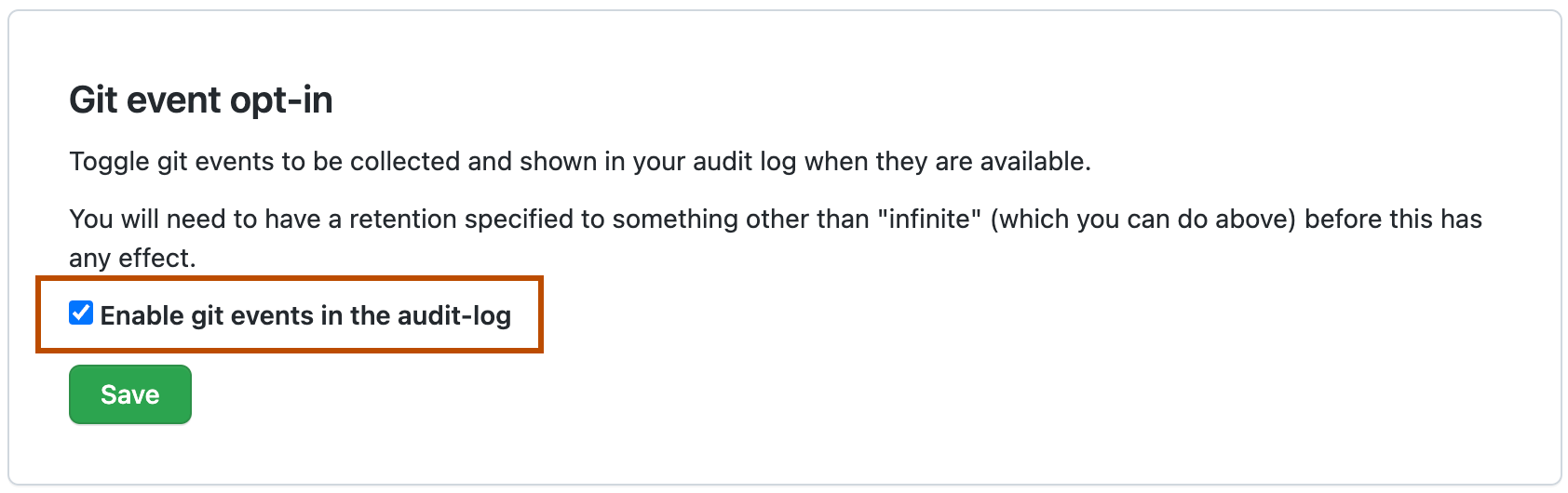
-
单击“ 保存”。